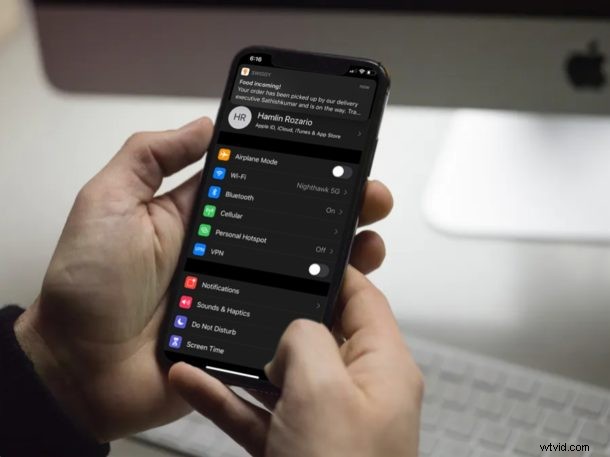
Pokud na iPhonu nebo iPadu hodně pracujete nebo hrajete, je velká šance, že jste ve chvíli, kdy jste byli uprostřed něčeho, zmeškali několik upozornění. Je to kvůli tomu, jak funguje systém upozornění ve stylu banneru na iOS. Z horní části obrazovky na pár sekund vyskočí běžná upozornění a jednoduše zmizí. V některých případech to není ani dost času na přečtení celé zobrazené zprávy.
To je přesně to místo, kde přichází na řadu trvalá oznámení, která na rozdíl od běžných oznámení zůstávají v horní části obrazovky iPhonu nebo iPadu, dokud nepřepnete na jinou aplikaci nebo neopustíte domovskou obrazovku.
Máte zájem si to vyzkoušet na vlastní kůži? Přišli jste na správné místo. V tomto článku budeme diskutovat o tom, jak můžete povolit trvalá upozornění na iPhone a iPad s aplikacemi podle vašeho výběru.
Jak povolit trvalá upozornění na iPhone a iPad
Jednoduše postupujte podle níže uvedených kroků a povolte trvalá upozornění pro aplikaci nebo aplikace v iOS a iPadOS:
- Z domovské obrazovky iPhonu nebo iPadu otevřete aplikaci Nastavení.
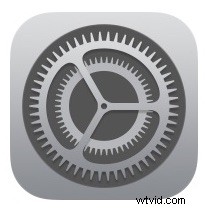
- Nyní klepněte na „Oznámení“ v nabídce Nastavení.
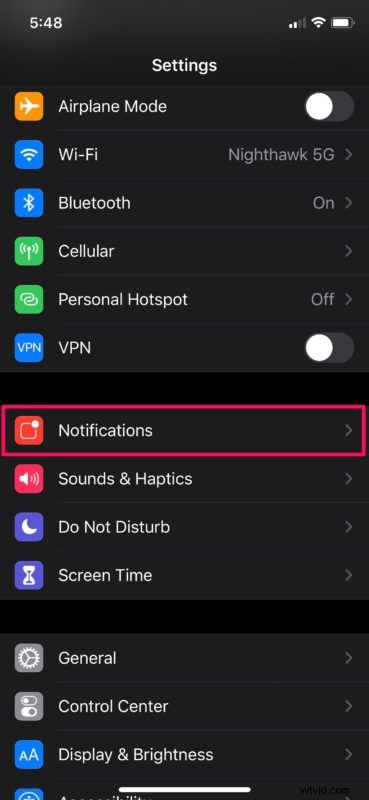
- Zde uvidíte seznam všech aplikací uložených ve vašem zařízení. Jednoduše vyberte aplikaci, pro kterou chcete povolit trvalá oznámení, jak je znázorněno na snímku obrazovky níže.
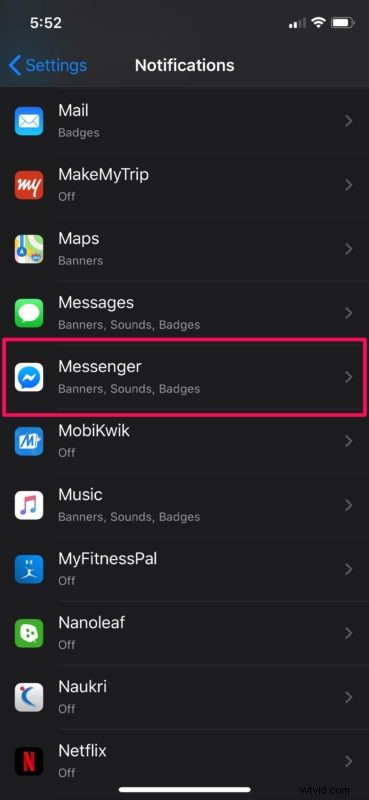
- Nyní přejděte do části „Styl banneru“ v části Upozornění.
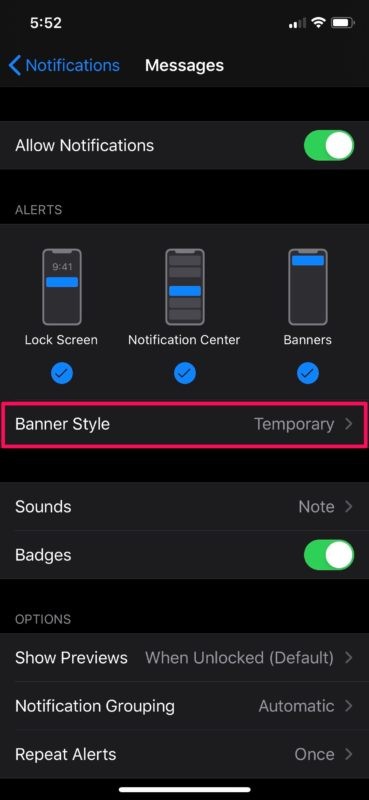
- Výběrem možnosti Trvalé zajistíte, aby oznámení, která z této aplikace dostáváte, zůstala v horní části obrazovky.
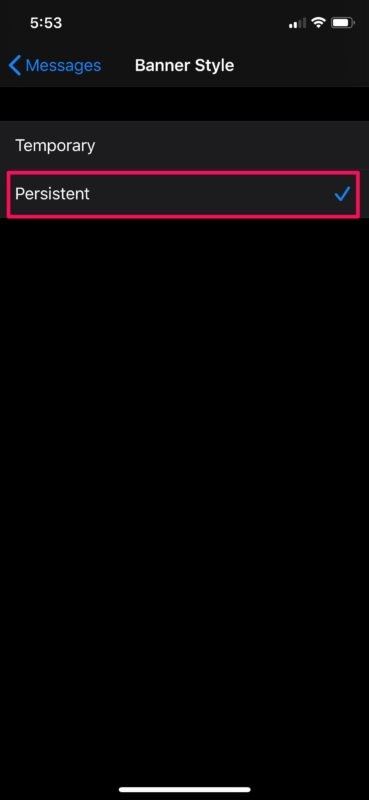
To je v podstatě vše, co musíte udělat, abyste na svém iPhonu a iPadu povolili trvalá upozornění.
Bohužel můžete tento styl banneru zatím povolit pouze pro jednotlivé aplikace, protože iOS neobsahuje globální přepínač, který by povolil trvalá upozornění pro všechny aplikace současně. Je však možné, že by Apple mohl přidat tuto funkci v budoucích iteracích iOS v určitém okamžiku, kdo ví?
Pokud jsou povolena trvalá upozornění, upozornění zůstanou v horní části obrazovky po neomezenou dobu, dokud nepřepnete na jinou aplikaci, neopustíte domovskou obrazovku nebo jednoduše nezamknete telefon. Díky tomu se můžete snadněji vrátit ke svým zprávám, e-mailům nebo jakékoli jiné formě oznámení, kdykoli budete připraveni, aniž byste se museli obávat, že je zmeškáte. Tato upozornění jsou možná nejvhodnější pro použití s aplikacemi, které často používáte pro hovory, zprávy, e-maily, sociální sítě atd.
Vzhledem k tomu, jak uživatelé MacOS měli přístup k této funkci mnohem déle ve srovnání se zařízeními iOS, není tato funkce úplně nová. Trvalá upozornění jsou k dispozici jako volitelná možnost od doby, kdy před dvěma lety vyšel iOS 11, a jsou ukryty hluboko v nastavení, takže pokud jste tuto možnost ještě nikdy neviděli, nebuďte příliš překvapeni.
Samozřejmě, že pokud jste dříve povolili trvalá upozornění pro aplikaci, kterou chcete nyní změnit, můžete toto nastavení snadno zvrátit podle výše uvedených pokynů a deaktivovat trvalé upozornění pro tyto aplikace.
Co si myslíte o funkci trvalého upozornění na iOS? Pomohlo vám vrátit se k oznámením a zprávám? Dejte nám vědět své myšlenky a názory v sekci komentářů níže.
